Роутер со встроенным браузером: Обзор беспроводного роутера TCL LinkHub HH42CV1 со встроенным 3G/4G-модемом
Содержание
Обзор беспроводного роутера TCL LinkHub Hh52CV1 со встроенным 3G/4G-модемом
Использование сетей сотовых операторов для обеспечения доступа к интернету продолжает быть популярным сценарием. Такой вариант реализуется при отсутствии или высокой стоимости кабельного подключения, а также для временных или мобильных решений. Применение отдельного беспроводного роутера по сравнению с раздачей интернета со смартфона имеет несколько преимуществ. Среди основных отметим возможность обеспечить более качественный прием сигнала сотового оператора благодаря крупным или внешним антеннам, лучшее покрытие сети Wi-Fi, возможность подключения клиентов кабелем. В общем случае можно назвать два варианта конфигураций: роутер с подключенным внешним USB-модемом и роутер со встроенным модемом. Есть также автономные устройства с аккумуляторным питанием, но это скорее актуально для «походного» сценария. Роутер с внешним модемом может быть интереснее с точки зрения большей гибкости при выборе моделей как роутера, так и модема. В то же время, решения «всё в одном» обычно более просты и удобны в настройке и работе, потенциально более надежны из-за меньшего числа соединений и кабелей, а также меньшего риска перегрева или недостаточного питания для модема.
В то же время, решения «всё в одном» обычно более просты и удобны в настройке и работе, потенциально более надежны из-за меньшего числа соединений и кабелей, а также меньшего риска перегрева или недостаточного питания для модема.
Современные сотовые сети в хороших условиях обычно обеспечивают реальные скорости загрузки данных на уровне нескольких десятков мегабит в секунду. Понятно, что это зависит от расположения относительно базовых станций, от текущей нагрузки на них, от наличия помех и других малопрогнозируемых условий. В этом случае может не быть смысла гнаться за высокими цифрами в характеристиках оборудования.
Рассматриваемый в нашем обзоре TCL LinkHub Hh52CV1 на первый взгляд пришел «из прошлого века»: модем LTE Cat4, проводные порты 100 Мбит/с, однодиапазонный Wi-Fi. Но если устройство способно решать задачи пользователя и устраивает по возможностям и стоимости, то оно, конечно, заслуживает места на полках магазинов.
Комплект поставки и внешний вид
Устройство поставляется в относительно небольшой картонной коробке. Оформление исключительно на русском языке. Есть фотография модели, основные технические характеристики, включая поддерживаемые диапазоны LTE, описание портов и разъемов. На отдельной наклейке приводятся серийный номер, MAC-адрес и IMEI.
Оформление исключительно на русском языке. Есть фотография модели, основные технические характеристики, включая поддерживаемые диапазоны LTE, описание портов и разъемов. На отдельной наклейке приводятся серийный номер, MAC-адрес и IMEI.
В комплект поставки входят сам роутер, компактный блок питания, пара внешних съемных антенн для сотовой сети, патч-корд длиной один метр, пара листовок-инструкций. Блок питания имеет параметры 12 В 1 А и 1,5-метровый кабель со стандартным круглым штекером. Документация идет на русском языке.
Производитель имеет веб-сайт с региональными версиями, включая предназначенную для России. Правда, о рассматриваемой модели информации на нем не нашлось.
Роутер выполнен в распространенном для данного типа моделей (со встроенным сотовым модемом) формате с вертикальной установкой. Корпус изготовлен из белого матового пластика, также предлагается черная модель. Габаритные размеры основного блока с учетом подставки и без учета антенн и кабелей — около 150×55×135 мм. Вариант установки только один — вертикально на горизонтальную поверхность.
Вариант установки только один — вертикально на горизонтальную поверхность.
Комплектные антенны достаточно крупные. Длина подвижной части — порядка 17 сантиметров. Наличие съемных антенн позволяет пользователю при необходимости легко подключить стандартные выносные уличные внешние антенны для усиления сигнала.
На лицевой панели роутера расположен логотип производителя и пять разноцветных индикаторов — питание, Wi-Fi, сотовая сеть, входящий звонок, статус подключения к интернету.
Причем светят они непосредственно через вырезанные в панели пиктограммы, так что будет удобно проверять состояние и на большом расстоянии. Способствует этому и высокая яркость светодиодов. Если же свет будет мешать, индикаторы отключаются в настройках роутера.
На верхнем торце роутера есть две кнопки — управление питанием и подключение беспроводных клиентов по WPS.
На правом боку под крышкой находится подпружиненный слот для SIM-карты формата «микро». Пользоваться им без инструмента может быть не очень удобно. Но операция смены карты нечастая, так что существенным недостатком эту особенность конструкции считать не стоит.
Но операция смены карты нечастая, так что существенным недостатком эту особенность конструкции считать не стоит.
В верхней части задней панели за крышками расположены стандартные разъемы для внешних антенн сотовой связи. Между ними — небольшая решетка вентиляции.
В нижней части панели мы видим скрытую кнопку сброса, пару портов RJ45 для сетевых подключений и порт RJ11 для телефонного аппарата.
На дне находится информационная наклейка с данными для подключения к устройству — имя и пароль сети, IP-адрес и пароль администратора для доступа к веб-интерфейсу. Отметим, что резиновых вставок на подставке нет.
В целом перед нами вполне обычная конструкция беспроводного роутера со встроенным сотовым модемом.
Аппаратные особенности
Данные аппаратной конфигурации приводятся по информации производителя, самостоятельно подтвердить их не удалось. Для подобных многофункциональных устройств начального уровня они обычно не имеют существенного значения с точки зрения пользователя, поскольку роутеры используются со штатным программным обеспечением.
В устройстве установлен центральный процессор (а точнее, SoC) компании Realtek. Модель RTL8197FH имеет одно ядро, работающее на частоте 1 ГГц. Он же отвечает за обслуживание двух проводных портов со скоростью подключения 100 Мбит/с, а также беспроводного модуля. Последний работает в диапазоне 2,4 ГГц и относится к классу N300 — поддержка 802.11b/g/n, две встроенные антенны, до 300 Мбит/с. Объем оперативной памяти составляет 256 МБ, флеш-память на 144 МБ.
Для реализации подключения к сотовым операторам установлен модем Qualcomm Snapdragon X5 MDM9207. Он поддерживает сети третьего и четвертого поколений. Что касается диапазонов, то заявлены LTE FDD B1/3/7/8/20/28, UMTS B1/3/8. Максимальные скорости приема и передачи данных также вполне стандартны для моделей данного уровня: LTE Cat4 150/50 Мбит/с, DC-HSPA+ 42/5,76 Мбит/с. Дополнительно стоит отметить опциональное использование внешних антенн с подключением через разъемы SMA, слот для карты формата Micro-SIM (3FF), а также порт FXS (RJ11) для подключения проводного телефонного аппарата для работы по технологии VoLTE.
Для питания роутера используется внешний блок на 12 В 1 А. Существенного нагрева во время работы отмечено не было.
Хотя фактически платформе устройства (SoC и модему) уже много лет, оба чипа, тем не менее, вполне справляются со своими обязанностями и обеспечивают достаточный для массового сегмента уровень производительности и функциональные возможности.
Тестирование проводилось с прошивкой версии 01009.
Настройка и возможности
Начать использовать роутер через сотового оператора очень просто — достаточно установить SIM-карту. Никаких дополнительных настроек обычно делать не придется. Определить состояние можно по индикаторам на лицевой панели. Клиенты подключаются кабелем или через Wi-Fi. Отметим, что беспроводная сеть уже «из коробки» имеет уникальное имя и пароль — правда, последний состоит только из цифр, что в общем случае небезопасно.
Устройство поддерживает два варианта управления — через традиционный веб-браузер и через фирменное мобильное приложение. Ссылки для загрузки программы указаны на странице входа и на наклейке на корпусе устройства. Посмотрим сначала на первый. Веб-интерфейс представлен на русском языке (можно переключиться и на английский), что упрощает работу с ним. Есть также ссылка на справку (файл PDF на сайте производителя). В верхней части окна справа находится информационный блок с полезными значками — состояние подключения к сотовому оператору, статусы VoLTE, проводного подключения и Wi-Fi, переход к сообщениям SMS.
Ссылки для загрузки программы указаны на странице входа и на наклейке на корпусе устройства. Посмотрим сначала на первый. Веб-интерфейс представлен на русском языке (можно переключиться и на английский), что упрощает работу с ним. Есть также ссылка на справку (файл PDF на сайте производителя). В верхней части окна справа находится информационный блок с полезными значками — состояние подключения к сотовому оператору, статусы VoLTE, проводного подключения и Wi-Fi, переход к сообщениям SMS.
Основное меню состоит из пяти разделов. Первый, «Состояние», представляет собой, по сути, одну страницу. Он поможет оценить текущий статус устройства и подключения к интернету.
Во втором, «Домой», собрана более подробная информация о работе роутера. В разделе «Состояние» приводятся данные по интерфейсам — подключение к сотовому оператору, портам WAN и LAN, а также точке доступа Wi-Fi.
В разделе «Статистика» идет речь только о работе через модем. Здесь мы видим объемы принятой и переданной информации, а также длительность работы. Есть возможность установить ограничения на ежемесячный объем и длительность работы. На странице «Диагностика» приводятся данные о качестве сигнала сотовой сети, в частности RSSI, RSRP, RSCP, SINR и номер соты.
Есть возможность установить ограничения на ежемесячный объем и длительность работы. На странице «Диагностика» приводятся данные о качестве сигнала сотовой сети, в частности RSSI, RSRP, RSCP, SINR и номер соты.
Страница «Доступ к устройству» позволяет посмотреть список текущих клиентов роутера с указанием их MAC- и IP-адреса, а также длительности подключения. Предусмотрена опция блокировки доступа клиентов в интернет.
Функция «Мастер настройки» состоит из двух страниц — подключение к сотовому оператору и настройка Wi-Fi. Особого смысла в ней нет.
Раздел «Услуги» используется для работы с сервисами сотового оператора. Здесь есть функции приема и передачи SMS (при хранении в устройстве максимальное число сообщений — 255, на SIM-карте — только 15), отправка команд USSD (например, можно узнать баланс), настройка функции переадресации и журнал звонков (до 100 записей в каждом разделе).
Последняя страница — «Голосовая почта» — не описана в документации. Не очень понятно, как и для чего она может быть использована.
Детальные настройки роутера находятся в одноименном разделе. На первой странице можно включить режим резервирования и выбрать основное подключение. Тестирование показало, что при активном соединении по кабелю используется именно оно независимо от настройки. Если режим резервирования неактивен, возможности выбора рабочего подключения нет.
Для сотового модема предусмотрено несколько настроек — автоматический или ручной режим подключения, разрешение работать в роуминге, профиль оператора, выбор типа сети (автоматический, 4G или 3G).
Проводное подключение к провайдеру может работать в режимах IPoE с динамическим или статическим адресом, а также как клиент PPPoE. Есть возможность смены MAC-адреса порта WAN. Обратите внимание, что поддерживается только IPv4.
Настройки локального сегмента сети минимальные — адрес LAN, диапазон адресов для выдачи клиентам сервером DHCP. Несколько странно, что нет функции резервирования адресов клиентов.
Режим моста позволяет «превратить» устройство в точку доступа с проводным подключением. Модем в этом случае не будет задействован.
Модем в этом случае не будет задействован.
Набор настроек Wi-Fi стандартный: имя сети, защита, регион, канал, режим, ширина канала. Также поддерживаются технология WPS для быстрого подключения новых клиентов и организация гостевой сети со своим именем и паролем.
Роутер имеет настройку длительности свечения светодиодных индикаторов передней панели. Учитывая их высокую яркость, это может быть полезно.
В разделе «Безопасность» более дюжины страниц. В частности, это управление PIN-кодом SIM-карты, разрешение ping со стороны порта WAN, отключение межсетевого экрана.
Функция фильтрации IP-соединений позволяет создать черный или белый список с указанием адресов клиента и сервера, а также порта и протокола. MAC-фильтр работает также в «черном» или «белом» режиме и позволяет ограничить доступ клиентов к сети.
URL-фильтр фактически работает не с полными ссылками, а только именами хостов, что позволяет заблокировать определенные сайты.
Встроенный клиент DDNS поддерживает четыре сервиса. Напомним, что сегодня большинство провайдеров и сотовых операторов выдают клиенту «серые» адреса, что делает невозможным использование DDNS.
Напомним, что сегодня большинство провайдеров и сотовых операторов выдают клиенту «серые» адреса, что делает невозможным использование DDNS.
Тем не менее, если у вас все-таки есть «белый» адрес, то обеспечить доступ из интернета к сервисам локальной сети можно с использованием технологий DMZ или UPnP, а также настройкой правил трансляции портов. Правда, не очень понятно, как это будет работать при отсутствии резервирования адресов клиентов. Если только настраивать им адреса в ручном режиме.
Функция «Родительский контроль» позволяет ограничить клиентам время доступа к сети. Расписание создается на заданные дни недели и может включать до двух интервалов с точностью до 10 минут. Дополнительно в правиле можно указать и список доступных сайтов.
Роутер имеет встроенный клиент VPN с поддержкой протоколов PPTP и L2TP. Никаких особых настроек здесь нет. При активном соединении весь трафик всех клиентов перенаправляется через сервер VPN.
Сервис «QoS» позволяет ограничить общую скорость обмена данными с интернетом, а также указать приоритеты клиентам локальной сети.
Последний раздел меню — «Система» — традиционно содержит такие функции как перезагрузка, сохранение/восстановление/сброс настроек, обновление прошивки (только через интернет), настройку часов (поддерживается синхронизация по NTP), изменение пароля администратора.
Здесь же можно посмотреть служебную информацию об устройстве — IMEI, IMSI, телефонный номер, версию прошивки роутера и модема.
В дополнение к настройке через браузер компания предлагает также свое фирменное мобильное приложение. К сожалению, в настоящий момент работает оно только при подключении к беспроводной сети роутера — облачного режима работы нет.
На первой после входа странице отображается состояние подключения к интернету и число клиентов. Есть возможность блокировки им доступа к интернету. Для настройки доступно меньше параметров, чем в веб-интерфейсе.
В частности, можно изменить данные основной беспроводной сети, пароль администратора, параметры сотового модема и порта WAN. Дополнительно предусмотрены функции чтения и отправки SMS, обновления ПО через интернет, перезагрузки и управления конфигурацией.
При необходимости можно со смартфона обратиться и к полному веб-интерфейсу.
Таким образом, перед нами характерный для массового сегмента набор, который подойдет большинству нетребовательных пользователей. Пожалуй, даже можно было бы обойтись без части функций, которые редко используются в данном сегменте. Мобильному приложению недостает облачного варианта доступа, который очень пригодился бы для удаленного управления при подключении через сотового оператора.
Тестирование
Маловероятно, что собственно производительность рассматриваемой в статье модели будет играть большую роль при выборе. В данном случае речь идет скорее про набор возможностей в разрезе требующих решения задач пользователя. Плюс учитывайте, что это модель начального уровня, где редко говорят о скорости. Хотя, конечно, понимать, с чем имеешь дело и насколько комфортно будет работать с роутером, все-таки полезно.
Тестирование начнём с проверки скорости работы с проводным подключением. Формально данная модель поддерживает только режимы IPoE и PPPoE при работе с провайдером, но благодаря встроенным клиентам PPTP и L2TP фактически можно использовать и эти протоколы.
| IPoE | PPPoE | PPTP | L2TP | |
|---|---|---|---|---|
| LAN→WAN (1 поток) | 94 | 94 | 26 | 92 |
| LAN←WAN (1 поток) | 94 | 94 | 80 | 92 |
| LAN↔WAN (2 потока) | 182 | 175 | 86 | 167 |
| LAN→WAN (8 потоков) | 95 | 95 | 20 | 93 |
| LAN←WAN (8 потоков) | 97 | 96 | 87 | 92 |
| LAN↔WAN (16 потоков) | 186 | 183 | 93 | 172 |
В большинстве сценариев скорости соответствуют ожиданиям и являются максимальными для технических возможностей модели. Отметим только невысокие результаты для PPTP на передачу, но этот протокол сегодня встречается редко.
Мы не стали менять набор беспроводных клиентов для возможности сравнения с другими результатами. Но не можем не отметить, что использованные адаптеры Asus PCE-AC88 и Intel AX210, а также смартфоны являются «слишком крутыми» для рассматриваемого роутера.
| Asus PCE-AC88 | Intel AX210 | |
|---|---|---|
| WLAN→LAN (1 поток) | 92 | 69 |
| WLAN←LAN (1 поток) | 84 | 72 |
| WLAN↔LAN (2 потока) | 98 | 81 |
| WLAN→LAN (4 потока) | 95 | 68 |
| WLAN←LAN (4 потока) | 95 | 88 |
| WLAN↔LAN (8 потоков) | 105 | 84 |
При анализе скорости работы клиентов Wi-Fi надо учитывать, что проводные порты устройства поддерживают только 100 Мбит/с. Так что показанная с адаптерами для настольных компьютеров и ноутбуков производительность не вызывает нареканий.
| 4 метра | 4 метра/1 стена | 8 метров/2 стены | |
|---|---|---|---|
| WLAN→LAN (1 поток) | 40 | 34 | 33 |
| WLAN←LAN (1 поток) | 49 | 47 | 45 |
| WLAN→LAN (4 потока) | 41 | 36 | 34 |
| WLAN←LAN (4 потока) | 49 | 47 | 45 |
Напомним, что Xiaomi Mi5 имеет только одну антенну и умеет работать в 2,4 ГГц только с каналом 20 МГц, так что для него максимальная скорость подключения составляет 72 Мбит/с. Важнее, что при усложнении условий скорости падает не очень заметно, что говорит о хорошей работе точки доступа роутера.
| 4 метра | 4 метра/1 стена | 8 метров/2 стены | |
|---|---|---|---|
| WLAN→LAN (1 поток) | 71 | 70 | 61 |
| WLAN←LAN (1 поток) | 88 | 83 | 79 |
| WLAN→LAN (4 потока) | 75 | 71 | 63 |
| WLAN←LAN (4 потока) | 90 | 82 | 82 |
Аналогичная картина и с современным смартфоном Huawei. С ним соединение осуществляется уже на максимальных 300 Мбит/с, и ограничения снова обусловлены проводными портами 100 Мбит/с.
С ним соединение осуществляется уже на максимальных 300 Мбит/с, и ограничения снова обусловлены проводными портами 100 Мбит/с.
Работа роутера с сотовой сетью мало отличается от других моделей аналогичного класса. В зависимости от оператора, расположения относительно базовых станций, нагрузки на сеть и других факторов, реальные скорости могут составлять десятки мегабит в секунду (проверялось в городских условиях с оператором «Мегафон» в режиме 4G). Этого будет вполне достаточно для обычного просмотра страниц сети, просмотра видео, общения в мессенджерах.
Тестирование режима резервирования показало, что переключение работает достаточно стабильно и занимает от десяти секунд до минуты. Аналогичная история и с возвратом на кабель при восстановлении его работы. При этом надо отдельно отметить, что сервис отрабатывает и такие ситуации, когда с физической линией все в порядке, но «в проводе нет интернета». Единственное, чего хотелось бы здесь добавить — более точного контроля за процессом и понимания, как конкретно работает функция. Кстати, при наличии сервиса SMS можно было бы использовать его для отправки уведомлений о подобных событиях.
Кстати, при наличии сервиса SMS можно было бы использовать его для отправки уведомлений о подобных событиях.
Звонки через VoLTE работают без замечаний. Эта функция также проверялась с оператором «Мегафон». Напомним только, что «модемные» тарифы обычно не включают голосовые услуги, их нужно подключать отдельно. Удобно, что в веб-интерфейсе роутера можно просматривать списки вызовов с номерами и длительностью. Здесь предусмотрено хранение по 100 записей для категорий «входящие», «исходящие» и «пропущенные».
Заключение
Если коротко описывать рассмотренное устройство, то можно сказать, что это обычная «рабочая лошадка», рассчитанная на массовый рынок и нетребовательных пользователей. К сожалению, ситуация с ценами сейчас непростая и может быть сложно корректно сравнить роутер с конкурентами, но на первый взгляд, модель TCL предлагается немного дороже близких по характеристикам устройств.
Роутер имеет вполне традиционный для своего класса дизайн. К плюсам можно отнести внешние антенны сотового модема, а к минусам — отсутствие резиновых ножек и крепления на стену. С аппаратной точки зрения некоторый интерес может представлять порт для подключения обычного телефонного аппарата. Программное обеспечение не отличается широким набором возможностей, но зато не будет вызывать трудностей при настройке. Из интересных функций отметим режим резервирования, поддержку SMS и USSD, возможность ограничения скорости, отключение светодиодов, расписание доступа клиентов к сети и управление из мобильного приложения.
С аппаратной точки зрения некоторый интерес может представлять порт для подключения обычного телефонного аппарата. Программное обеспечение не отличается широким набором возможностей, но зато не будет вызывать трудностей при настройке. Из интересных функций отметим режим резервирования, поддержку SMS и USSD, возможность ограничения скорости, отключение светодиодов, расписание доступа клиентов к сети и управление из мобильного приложения.
В заключение предлагаем посмотреть наш видеообзор беспроводного роутера TCL LinkHub Hh52CV1:
Лучшие VPN-маршрутизаторы для дома — Surfshark, 2023
Рекомендуют:
- Совместимость со всеми устройствами
- Неограниченное количество подключений
- Защита всей домашней сети
Получить Surfshark
Что такое VPN-маршрутизатор (VPN-роутер)?
Роутер с VPN (VPN — виртуальная частная сеть) — это обычный роутер, только с поддержкой VPN-сервиса. Такие устройства, помимо доступа устройств всех членов семьи к Интернету, обеспечивают их защиту в сети. Surfshark VPN легко настраивается на большинстве маршрутизаторов. или купить роутер с предустановленным сервисом Surfshark.
Такие устройства, помимо доступа устройств всех членов семьи к Интернету, обеспечивают их защиту в сети. Surfshark VPN легко настраивается на большинстве маршрутизаторов. или купить роутер с предустановленным сервисом Surfshark.
Для чего нужен VPN-маршрутизатор?
VPN-маршрутизатор имеет ряд важных функций, которые делают его полезным (и необходимым) устройством. Назовем некоторые из них:
Защита всей домашней сети
К вам пришли гости, и вы переживаете, что их устройства могут угрожать безопасности вашей сети? VPN-маршрутизатор избавит вас от этих рисков. Он защищает все подключенные к нему устройства. Вы можете продолжать спокойно пользоваться домашней Wi-Fi-сетью, не предпринимая никаких дополнительных мер безопасности.
Удобство подключения
Переживаете, что настройка всех домашних устройств может быть долгой и хлопотной? Не беспокойтесь! Один раз настроив VPN-маршрутизатор, вы можете забыть о настройках. Вам больше не нужно изменять параметры или много раз нажимать одну и ту же кнопку, чтобы защитить каждое устройство в домашней сети.
Круглосуточная VPN-защита
Переживаете о том, что ваши дети могут не заметить рисков нарушения безопасности? Не беспокойтесь — с VPN-маршрутизатором вам не придется включать их защиту самостоятельно. Все ваши устройства находятся под постоянной защитой с момента их подключения к сети VPN-маршрутизатора.
Все ваши устройства находятся под постоянной защитой с момента их подключения к сети VPN-маршрутизатора.
Безопасность несовместимых устройств
На телефон, ноутбук и телевизор можно установить простое и удобное приложение. А как быть со смарт-холодильником или Alexa, которые при подключении к Интернету могут быть взломаны злоумышленниками? Для устройств, на которые нельзя установить VPN-приложение, есть альтернативное решение: VPN-роутер с защитой всей домашней сети.
Что нужно учесть при выборе VPN-маршрутизатора?
В целом следует обращать внимание на те же характеристики, что и при выборе обычного роутера, а также на специфические параметры VPN-маршрутизатора:
Частота
Wi-Fi-соединение в частотном диапазоне 2,4 ГГц не отличается высокой скоростью, но работает стабильнее и в большем радиусе. Частота 5 ГГц обеспечивает качественную потоковую передачу, но уступает по силе сигнала.
Частота 5 ГГц обеспечивает качественную потоковую передачу, но уступает по силе сигнала.
Скорость
Чем выше показатель скорости на любой из указанных частот, тем более быстрым будет ваше соединение. Практически всегда роутеры с 2,4 ГГц будут уступать роутерам с 5 ГГц по скорости соединения, однако в некоторых случаях бывает наоборот.
Беспроводные характеристики
Хороший маршрутизатор поддерживает стандарт 802.11ac и имеет «многопользовательский режим, несколько входов, несколько выходов» для эффективного распределения пропускной способности между несколькими устройствами.
Простота использования
Мастера установки и приложения — это необходимые средства для удобства и простоты установки и управления маршрутизатором через современный веб-интерфейс.
Порты
Разнообразие портов важно для тех, кто хочет использовать все функциональные возможности маршрутизатора, подключая к нему другие устройства и периферийное оборудование.
Совместимость с интернет-провайдером
Перед покупкой нового маршрутизатора важно убедиться, что он будет работать в сети вашего интернет-провайдера. Важность этого параметра очевидна, но иногда его упускают.
Важность этого параметра очевидна, но иногда его упускают.
5 лучших VPN-роутеров для домашнего использования
1 VPN-роутер InvizBox 2
Плюсы:
- Предустановленный сервис Surfshark
- Простота использования
- Несколько точек доступа VPN
- Автоматические обновления безопасности и функций
- Открытый исходный код
Минусы:
- 2 порта Ethernet
Маршрутизатор InvizBox 2 VPN выделяется в этом списке, поскольку он настроен под Surfshark для максимальной простоты и удобства пользования VPN-сервисом.
2 Vilfo
Плюсы:
- Раздельное туннелирование
- Наличие конфигураций, необходимых для пользования Surfshark
- Простота использования
- Высокая скорость при установленном VPN-соединении
Минусы:
- Поддерживает работу в двух частотных диапазонах, но позволяет активировать только один режим одновременно
Маршрутизатор Vilfo VPN отлично подходит для использования с Surfshark благодаря высокой скорости подключения и простоте настройки. Все необходимые установки Surfshark уже подготовлены для пользователя.
Все необходимые установки Surfshark уже подготовлены для пользователя.
3 Synology RT2600AC
Плюсы:
- Высокие скорости подключения
- Простота использования
- Много портов
Минусы:
- Довольно высокая стоимость
Synology RT2600AC — прекрасный VPN-маршрутизатор для домашнего использования с отличными скоростями и качеством соединения.
4 Игровой маршрутизатор Asus RT-AC86U AC2900 Dual Band Gigabit Wi-Fi
Плюсы:
- Высокие скорости
- Оптимизация для игр
Минусы:
- Может быть сложным в настройке
Если вы любите потоковое видео или онлайн-игры, маршрутизатор Asus RT-AC86U — отличный выбор.
5 Мини-роутер GLiNet GL-MT300N-V2 Mango
Плюсы:
- Невысокая стоимость
- Маленький и мобильный
- Простота настройки VPN
Минусы:
- Ограничения скорости Wi-Fi-соединения
- Нет преимуществ использования нескольких антенн
Это маленький маршрутизатор, который легко помещается в карман. Кроме того, он очень легко настраиваетсядля пользования Surfshark VPN.
Кроме того, он очень легко настраиваетсядля пользования Surfshark VPN.
Другие маршрутизаторы, совместимые с Surfshark
Попробовать Surfshark
Попробуйте наш сервис без рисков с 30-дневной гарантией возврата оплаты!
Если вы не уверены в том, что Surfshark будет работать на вашем роутере, то можете проверить это на практике. С нашей 30-дневной гарантией возврата оплаты вы можете без рисков пользоваться всеми преимуществами премиум-подписки в течение этого периода. Surfshark не работает на вашем роутере? Вы передумали пользоваться нашим сервисом? В течение 30 дней вы можете отказаться от подписки и получить возврат своей оплаты.
Попробовать Surfshark
Вопросы и ответы
Каковы ограничения VPN-маршрутизаторов?
Характеристики роутеров не всегда оптимальны.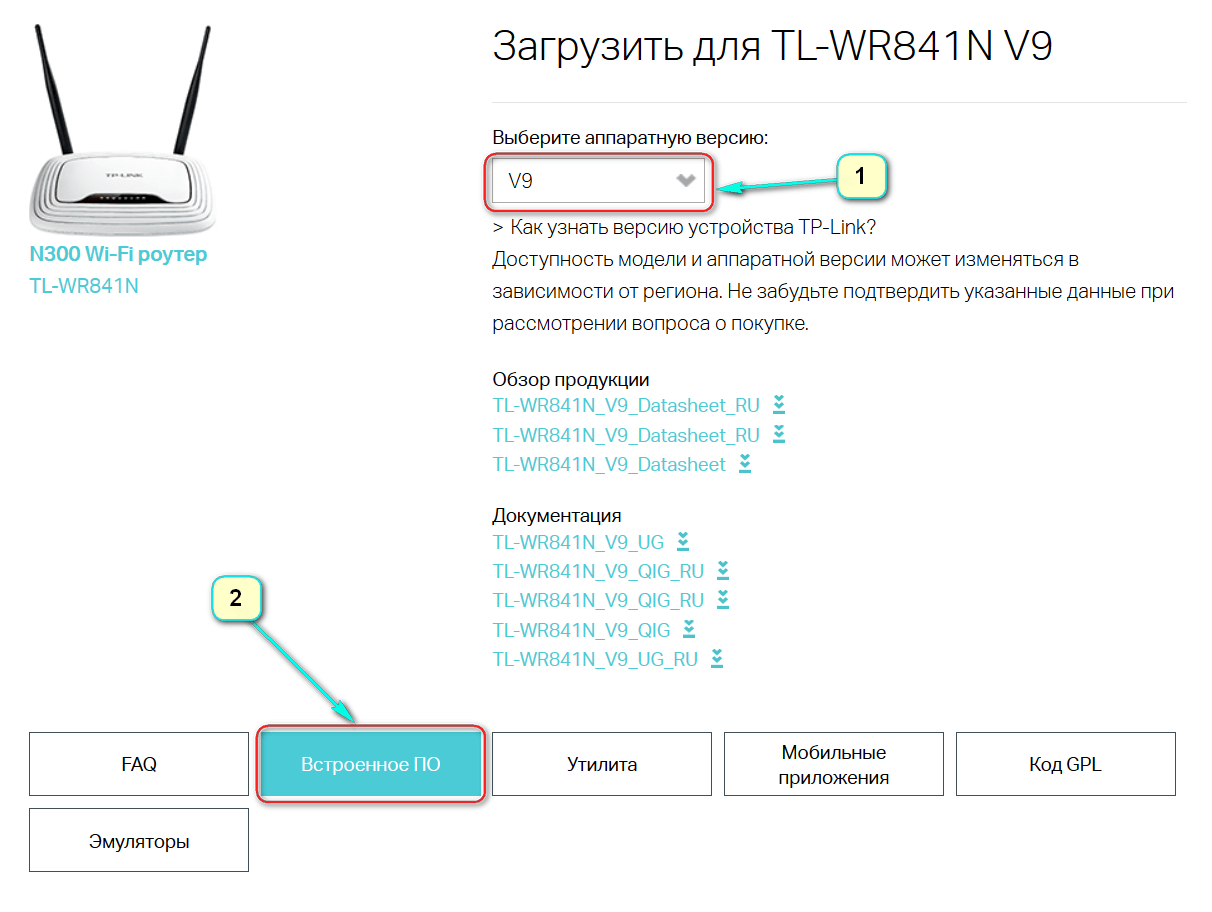 Вам нужно знать о некоторых возможных минусах их использования:
Вам нужно знать о некоторых возможных минусах их использования:
- иногда их сложно настроить;
- сменить VPN-сервер на маршрутизаторе не так просто, как в приложении на мобильном устройстве;
- соединение с роутером не защищено.
Какие маршрутизаторы рекомендует Surfshark?
Специалисты из нашей службы поддержки рекомендуют для использования следующие маршрутизаторы, совместимые с нашим сервисом:
- NetDuma R1 – простота настройки;
- роутеры ASUS: RT-N56U, RT-AC86U, DSL-AC51, RT-AC3200, AC68U, RT-N66U, AC66U, AC52U, RT-AC51U, AX88U, Rapture GT-AC2900.
Для VPN-подключения необходим специальный машрутизатор?
Не всегда. Только некоторые маршрутизаторы не поддерживают VPN-подключение, и большинство из них уже не используется. Скорее всего, в вашем домашнем маршрутизаторе есть поддержка VPN.
Скорее всего, в вашем домашнем маршрутизаторе есть поддержка VPN.
Как узнать, поддерживает ли ваш маршрутизатор VPN-подключение?
Это можно проверить, введя в строку поиска в браузере название модели своего маршрутизатора и просмотрев его технические характеристики. Большинство маршрутизаторов с поддержкой OpenVPN могут поддерживать соединение Surfshark. И, как упоминалось выше, некоторые VPN-маршрутизаторы продаются с уже предустановленным и настроенным сервисом Surfshark.
Обезопасьте свой маршрутизатор сегодня
Получить Surfshark
Веб-интерфейс
: 100% лучший друг маршрутизатора , вместо веб-интерфейса.
(Как оказалось, есть способ отказаться от этого приложения и запустить вещатели Wi-Fi, используя только веб-интерфейс пользователя. Вы узнаете, как это сделать, в нижней части этого поста.)
В домашних сетях существует тенденция, которая заставляет или принуждает пользователей регистрироваться для входа в учетную запись у поставщика и связывать с ней свою домашнюю сеть.
Эта практика началась много лет назад с eero. В настоящее время вы обнаружите, что этот тип практики распространен у многих поставщиков, таких как Linksys, Netgear или TP-Link. У каждого есть принуждение к приложению и учетной записи для входа на разных уровнях и определенные приемы для этой цели.
На мой взгляд, это ужасный подход, который, среди прочего, вызывает проблемы с конфиденциальностью и безопасностью — вы практически отдаете свою домашнюю сеть в руки и на милость поставщика.
Давайте выясним разницу между использованием старого доброго веб-интерфейса и мобильного приложения.
Примечание Донга: Я впервые опубликовал эту статью 8 августа 2020 г. и последний раз обновлял ее 29 мая 2021 г., добавляя дополнительную актуальную информацию.
Вот усилия Netgear, направленные на то, чтобы отвлечь пользователей от веб-интерфейса и заставить их получить учетную запись для входа.
Содержание
Переключатель
Управление маршрутизатором: мобильное приложение или веб-интерфейс пользователя
При управлении домашней сетью у вас обычно есть два варианта: мобильное приложение и графический веб-интерфейс пользователя (GUI) или, для краткости, веб-интерфейс. Некоторые маршрутизаторы заставляют вас выбирать один или другой. Другие дают вам оба.
Некоторые маршрутизаторы заставляют вас выбирать один или другой. Другие дают вам оба.
Пользовательский веб-интерфейс: реальный и изолированный
На протяжении веков веб-интерфейс был стандартным способом управления домашними маршрутизаторами. Как следует из названия, это веб-страница, для доступа к которой вы используете браузер, такой как Google Chrome, Microsoft Edge или Mozilla Firefox.
По умолчанию веб-интерфейс предназначен для локального доступа. Вы можете управлять своим маршрутизатором, а значит, и домашней сетью, когда находитесь дома. Это похоже на то, как вы используете свой существующий дом, например, ванную комнату, спальню, кухню и т. д. Другими словами, это реально.
Если вы достаточно опытны, вы можете настроить удаленный доступ через Dynamic DNS, и теперь вы можете наблюдать за своим домом и управлять некоторыми вещами на расстоянии. Это немного менее реально, но все же находится под вашим контролем. По большей части в этом участвуете только вы и ваш домашний маршрутизатор./001-belkin-default-passwords-817757-3535b75121034185ad301a884e94b47f.jpg)
Итак, локальный веб-интерфейс — это хорошо. Речь идет о вас .
Eero — одно из первых, если не самое первое решение Wi-Fi, для работы которого требуется учетная запись поставщика.
Преимущества использования пользовательского веб-интерфейса
Хотя внешний вид веб-интерфейса поначалу может показаться пугающим, использование этого олдскульного метода управления маршрутизатором имеет множество преимуществ, в том числе: В итоге, когда роутер поддерживает веб-интерфейс, им сразу можно управлять. Нет необходимости устанавливать приложение заранее. (Другими словами, браузер — это предустановленное приложение, доступное на все устройств.)
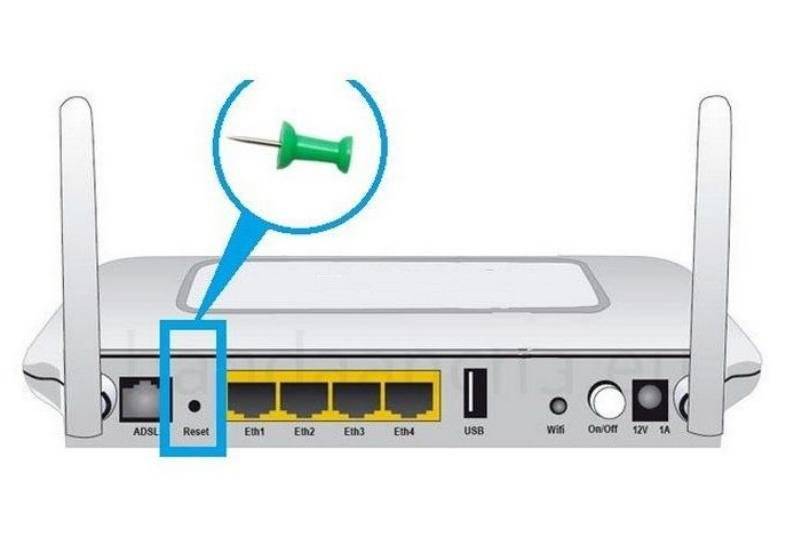 В результате, если вы знаете, как управлять одним маршрутизатором через веб-интерфейс, скорее всего, вы сможете сделать это, по крайней мере, в определенной степени, на любом маршрутизаторе, имеющем веб-интерфейс.
В результате, если вы знаете, как управлять одним маршрутизатором через веб-интерфейс, скорее всего, вы сможете сделать это, по крайней мере, в определенной степени, на любом маршрутизаторе, имеющем веб-интерфейс.
Короче говоря, использование веб-интерфейса означает, что вы владеете своей домашней сетью, маршрутизатор ваш, вы можете делать с ним все, что хотите, не проходя через чужую сторону.
Мобильное приложение
Использование мобильного приложения для управления делами — это новая модная опция, начавшаяся с бумом смартфонов и планшетов.
Из-за давления со стороны нового поколения пользователей, которым обычно не хватает терпения и которые не возятся с настоящим компьютером, большинство поставщиков сетевых услуг сделали мобильное приложение для своих маршрутизаторов альтернативой (или дополнительным) вариантом веб-интерфейса.
Asus — один из немногих поставщиков, предлагающих приложение (называемое Asus Router), которое работает без учетной записи для входа — это исключение. Таким образом, в этом случае использование приложения не означает серьезного риска для конфиденциальности.
Приложение должно упростить использование конечными пользователями, и оно может обеспечить это на некоторых маршрутизаторах.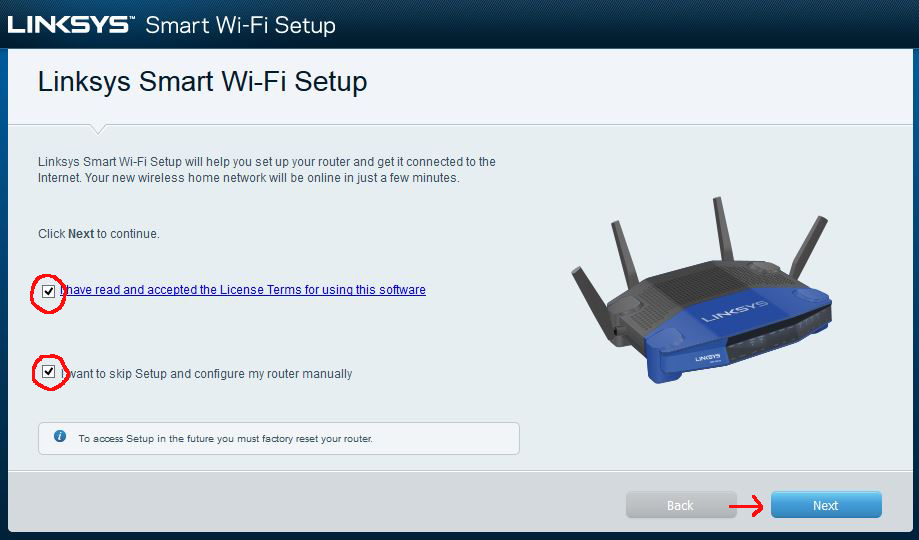 Например, приложение Asus Router работает так же, как веб-интерфейс. Для работы , а не требуется учетная запись для входа в Asus.
Например, приложение Asus Router работает так же, как веб-интерфейс. Для работы , а не требуется учетная запись для входа в Asus.
Таким образом, само по себе приложение не является ошибочным. Это намерение, стоящее за приложением, может быть проблематичным, например, когда скрытый мотив поставщика состоит в том, чтобы превратить пользователей в продукт через приложение.
Мобильное приложение: все дело в ваших данных
Верно.
Вы когда-нибудь задумывались, как именно приложение на вашем телефоне связано с домашним роутером? Нет никакой магии. Скорее всего, вы платите за это своей личной информацией.
Добыча личной информации настолько прибыльна, что многие поставщики, такие как Google (создатель Google Nest Wi-Fi) или Amazon (владелец Eero), дошли до того, что полностью убрали веб-интерфейс из своих домашних сетевых устройств и сделали приложение единственным вариантом. Другие пытаются искусственно заставить пользователей войти в приложение (или войти в учетную запись).
Итак, у меня много проблем с использованием приложения для настройки и управления маршрутизатором.
Проблемы с использованием мобильного приложения для маршрутизаторов
- Требуется дополнительное аппаратное/программное обеспечение, маленький экран: У вас должно быть мобильное устройство и установлено приложение. Только это может занять много времени и денег. Кроме того, работа с маленьким экраном может быть болезненной.
- Вопросы конфиденциальности: Когда требуется учетная запись для входа (что почти всегда так), маршрутизатор и приложение постоянно подключаются к поставщику. В результате ваша конфиденциальность может быть нарушена. Это потому, что сторона, в которую вы входите, может следить за вашей онлайн-активностью или ее частью.
- You are the product: Если вы когда-нибудь задавались вопросом, зачем поставщику собирать данные из вашей сети, ответом будет, среди прочего, реклама.
 Ваши онлайн-привычки многое говорят о том, что вы купили и собираетесь купить. Этот тип информации, собранной с течением времени, является золотой жилой для принимающей стороны. Другими словами, вы становитесь продуктом. В большинстве случаев удобство использования приложения — это лишь крошечная выгода, если учесть объем данных, которые приложение (и поставщик) собирает из вашей сети.
Ваши онлайн-привычки многое говорят о том, что вы купили и собираетесь купить. Этот тип информации, собранной с течением времени, является золотой жилой для принимающей стороны. Другими словами, вы становитесь продуктом. В большинстве случаев удобство использования приложения — это лишь крошечная выгода, если учесть объем данных, которые приложение (и поставщик) собирает из вашей сети. - Ограниченные сетевые настройки и функции: Как правило, приложение не имеет такого же уровня доступа к настройкам и функциям маршрутизатора. Это ограничение из-за размера экрана и мощности мобильного устройства.
- Непоследовательный опыт: Поставщик должен разработать приложение для определенной платформы (iOS или Android), а затем для определенных размеров экрана. И это большая работа — опять же, некоторые должны найти сбор данных настолько прибыльным, чтобы инвестировать в него. Таким образом, это может работать хорошо на одном, а не на другом. Скорее всего, у вас не будет одинакового опыта использования приложения на разных устройствах.

- Это ваш маршрутизатор/сеть или нет? Вы платите за роутер. Вы должны иметь возможность использовать его независимо от поставщика.
Таким образом, использование мобильного приложения через учетную запись для входа означает, что вы на самом деле не владеете своей сетью. Вместо этого вы должны запросить «разрешение» другой стороны или, по крайней мере, уведомить ее, прежде чем вносить изменения в оборудование.
Это все равно, что спрашивать разрешения у сантехника или уведомлять его каждый раз, когда вы пользуетесь ванной. Водопроводчик, кстати, имеет полный доступ в вашу ванную комнату и, среди прочего, будет знать о ваших действиях и привычках, связанных с ванной.
(А вы бы поверили ему, если бы он сказал вам, что будет смотреть только на трубы и записывать работу кранов и больше ничего?)
Кроме того, существуют риски безопасности. Это потому, что сам поставщик может быть взломан, и когда это произойдет, вы понятия не имеете, кто получает данные, собранные из вашей домашней сети, и что они собираются с ними делать.
Это случилось и случится снова.
Это ужасное сообщение о безопасности от Ubiquiti
Выше приведен снимок экрана с сообщением, которое Ubiquiti отправила своему пользователю в начале 2021 года. Если вы использовали один из ее маршрутизаторов AmpliFi, например AmpliFi HD или Alien, в какой-то момент ваша учетная запись подвергалась риску.
И это подводит нас к следующей части, где я покажу вам, как избежать необходимости использовать учетную запись для входа или мобильное приложение с новыми маршрутизаторами Linksys Wi-Fi или ячеистыми системами.
(То же самое можно сделать с устройствами Netgear или TP-Link, которые, как правило, говорят сами за себя. Их локальные веб-интерфейсы также менее преднамеренно стерилизованы или затемнены. Дело в том, что случай с Linksys — это слишком много, чтобы выделить его в этом посте.)
Маршрутизатор Linksys MR7500 AXE6600 Hydra Pro 6E — один из них. из тех, которые требуют от вас немного внимания, прежде чем вы сможете отказаться от мобильного приложения или учетной записи для входа.
Все маршрутизаторы/сетевые системы Linksys Wi-Fi 6 и Wi-Fi 6E имеют традиционный веб-интерфейс и мобильное приложение Linksys. Но поставщик сетевых услуг создает впечатление, будто вы должны использовать мобильное приложение (и все, что с ним связано) для настройки и использования устройства вообще.
Кроме того, по умолчанию Linksys намеренно удаляет расширенные настройки из веб-интерфейса, чтобы сделать его похожим на мобильное приложение с точки зрения доступа и функциональности, как будто компания хотела заставить вас поверить в отсутствие преимуществ использования веб-интерфейса.
Здесь вы узнаете, как полностью отказаться от входа в учетную запись и мобильное приложение и вернуть некоторые дополнительные настройки в веб-интерфейс.
Представленная здесь информация не является секретом, но Linksys определенно хочет скрыть ее от обычных домашних пользователей. Кроме того, это может измениться в будущем. Все в руках Linksys.
Настройка ячеистой системы Linksys с помощью мобильного приложения, хотя и проста, не всегда является легкой прогулкой.
Шаги по настройке нового маршрутизатора Linksys или ячеистой системы без мобильного приложения или учетной записи для входа
Ниже приведены шаги по использованию локального веб-интерфейса маршрутизатора Linksys для начальной настройки. Опять же, вам не понадобится ни телефон, ни мобильное приложение Linksys.
Все, что вам нужно, это компьютер с веб-браузером — он есть на всех компьютерах. Затем выполните следующие действия.
1. Обратите внимание на информацию по умолчанию
Переверните маршрутизатор и посмотрите на информацию по умолчанию на нижней стороне. Эта информация включает имя и пароль Wi-Fi. Есть также Ключ восстановления (или PIN-код) — запишите его.
Нижняя сторона маршрутизатора Linksys Wi-Fi 6. Обратите внимание на имя сети Wi-Fi по умолчанию и ключ восстановления.
2. Получите доступ к веб-интерфейсу маршрутизатора
Подключите компьютер к маршрутизатору, используя указанную выше информацию Wi-Fi по умолчанию или сетевой кабель.
Теперь получите доступ к веб-интерфейсу пользователя, указав в браузере IP-адрес маршрутизатора по умолчанию, который (почти всегда) равен 192.168.1.1 — введите его в браузере в качестве веб-адреса. (Не знаете, что такое IP-адрес маршрутизатора? Узнайте больше об IP-адресах в этом посте.)
Откроется веб-страница, как показано на скриншоте ниже.
Игнорировать сообщение о загрузке приложения. Вместо этого нажмите на изображение самого приложения.
Игнорировать сообщение о загрузке мобильного приложения. Вместо этого нажмите на изображение приложения слева. (Обратите внимание, что форма вашего курсора мыши изменится на , а не на , когда вы наведете курсор на изображение, чтобы предположить, что изображение кликабельно, но это так.) Откроется новая страница, как показано на следующем шаге.
3. Вход в интерфейс
На новой странице будет отображаться традиционная страница входа в систему маршрутизатора. Введите пароль по умолчанию: admin .
В качестве альтернативы или если пароль не работает, вы можете нажать Сбросить пароль . Вам будет предложено ввести ключ восстановления. В этом случае выполните следующие шаги, чтобы создать новый пароль.
И все. Теперь вы можете войти в локальный веб-интерфейс роутера, где стандартно изменить настройки.
Как включить доступ к расширенным настройкам маршрутизатора Linksys Wi-Fi 6/E
После успешного входа в веб-интерфейс осталось сделать еще одну вещь, чтобы убедиться, что вы можете получить доступ к расширенным настройкам маршрутизатора.
Нажмите на ссылку CA в нижней части веб-страницы, чтобы активировать расширенный доступ к настройкам маршрутизатора.
Найдите слово CA в нижней части веб-страницы и щелкните по нему. (CA расшифровывается как защита прав потребителей, кстати, .) Теперь страница перезагрузится, и вы сможете получить доступ ко всем возможным настройкам маршрутизатора.
Вот несколько скриншотов некоторых расширенных настроек, которые вы найдете.
В настройках Wi-Fi теперь есть больше, чем «Смешанный».
Теперь вы можете обновить прошивку вручную.
Режим CA Linksys также позволяет добавлять узлы-спутники к основному маршрутизатору без приложения.
С помощью этого трюка вы сможете настроить и использовать свое новое решение Wi-Fi, будь то одиночный маршрутизатор или ячеистая система, не сообщая Linksys никакой личной информации. Если вы хотите удаленное управление, вы можете использовать динамический DNS.
К сожалению, даже с этим трюком возможность сделать резервную копию настроек роутера в файл и восстановить их позже или на другом аппаратном блоке по-прежнему отсутствует. Linksys сообщил мне, что рассмотрит возможность переноса этой резервной копии в будущем обновлении прошивки. Нам придется подождать и посмотреть. Я бы не стал ставить на это, хотя.
Заключительные мысли
Я сторонник полного владения продуктом. Вы платите за маршрутизатор, и у вас должна быть возможность использовать его , однако вы хотите. Ведь он твой. Устройства на основе приложений в некоторой степени делают поставщика 9-м0017 фактический владелец вашего устройства или даже вашей сети.
Ведь он твой. Устройства на основе приложений в некоторой степени делают поставщика 9-м0017 фактический владелец вашего устройства или даже вашей сети.
Кроме того, сеть — сложная категория. Чем больше у вас доступа и больше контроля над вашим маршрутизатором, тем больше шансов, что вы получите от него максимальную отдачу. Веб-интерфейс обычно дает вам это. С другой стороны, мобильные приложения, как правило, делают вещи тупыми. Следовательно, использование приложения может сделать вас невежественным в некоторых важных аспектах.
Наконец, обратите внимание, что даже когда вы выбираете веб-интерфейс, существуют маршрутизаторы (от Netgear или TP-Link, Linksys и т. д.), которые по-прежнему просят вас зарегистрировать учетную запись для входа и связать с ней вашу домашнюю сеть. В данном случае вам , а не лучше, с точки зрения конфиденциальности, по сравнению с использованием приложения.
Суть в следующем: по возможности избегайте использования учетной записи для входа. Иногда это так же просто, как уделить немного внимания в процессе первоначальной настройки.
Иногда это так же просто, как уделить немного внимания в процессе первоначальной настройки.
Проверьте эти 🔥 предложения Amazon СЕЙЧАС!
📫 Настройтесь! Подпишитесь на рассылку DKT!
Безопасная анонимная сеть WiFi и просмотр в Интернете – Rolling Stone
Если вы покупаете продукт или услугу, прошедшие независимую оценку, по ссылке на нашем веб-сайте, Rolling Stone может получить партнерское вознаграждение.
Прямо сейчас вы не единственный, кто знает, что вы находитесь на этом сайте и читаете эту статью.
Когда вы ежедневно посещаете любимые сайты через домашний Wi-Fi, все, что вы делаете, регистрируется у вашего интернет-провайдера (ISP) с использованием вашего IP-адреса. Думайте о своем IP-адресе как о своем полупостоянном номерном знаке в Интернете или удостоверении личности — полной записи, показывающей, на кого он зарегистрирован (на вас), где вы были и чем занимались.
И дело не только в вашем провайдере. Когда вы совершаете покупки, просматриваете и спорите в социальных сетях, третьи стороны могут собирать данные о вас с вашего IP-адреса без вашего ведома. Каждый раз, когда вы входите в систему, трафик вашего маршрутизатора регистрируется. Большая часть этих данных не зашифрована должным образом, поэтому рекламодатели, ваш интернет-провайдер, государственные учреждения и хакеры потенциально могут получать информацию о ваших привычках просмотра и даже местоположении — иногда в пределах шести футов от того места, где вы находитесь, — используя программы геолокации, встроенные в большинство браузеров. Это невозможно отключить, поэтому избежать этого чрезвычайно сложно.
Каждый раз, когда вы входите в систему, трафик вашего маршрутизатора регистрируется. Большая часть этих данных не зашифрована должным образом, поэтому рекламодатели, ваш интернет-провайдер, государственные учреждения и хакеры потенциально могут получать информацию о ваших привычках просмотра и даже местоположении — иногда в пределах шести футов от того места, где вы находитесь, — используя программы геолокации, встроенные в большинство браузеров. Это невозможно отключить, поэтому избежать этого чрезвычайно сложно.
Ваша электронная почта тоже помечена; каждый раз, когда вы что-то отправляете, оно привязывается к вашему IP-адресу, что может привести к разглашению такой информации, как ваше имя, а совсем недавно с мобильных устройств — ваши отпечатки пальцев.
Существует несколько способов защитить вашу конфиденциальную информацию, но чтобы защитить себя в Интернете, мы рекомендуем использовать виртуальную частную сеть (также известную как VPN) и надежный VPN-маршрутизатор.
Что нужно знать перед покупкой VPN-маршрутизатора
Как это работает : Лучшие VPN-маршрутизаторы могут стать отличной линией защиты от захвата и использования вашей информации без вашего разрешения. Когда вы настраиваете домашний доступ в Интернет по умолчанию через VPN-маршрутизатор, вы можете стать анонимным, и ваши данные будет труднее отследить. Это похоже на обычный маршрутизатор, но вместо того, чтобы отправлять вашу информацию в открытый и незащищенный Интернет, данные сначала отправляются через безопасный сервер, где они зашифрованы и защищены.
Плюсы и минусы : Вместо того, чтобы запускать приложения VPN на всех ваших отдельных устройствах и управлять каждым из них вручную, VPN-маршрутизатор охватывает все подключенные устройства в вашей сети.
Выбор редактора
Есть некоторые потенциальные недостатки VPN-маршрутизатора: во-первых, есть вероятность, что скорость вашего интернет-соединения может быть немного медленнее, поскольку сервер, через который он проходит, может быть не рядом с вами. Кроме того, некоторые потоковые сайты блокируют VPN, хотя в этих случаях у вас все равно будет обычный доступ к Wi-Fi, к которому можно вернуться.
Кроме того, некоторые потоковые сайты блокируют VPN, хотя в этих случаях у вас все равно будет обычный доступ к Wi-Fi, к которому можно вернуться.
Безопасность : Кибербезопасность — одна из самых важных тем в современном мире, и существует множество способов обеспечить конфиденциальность вашей личной информации, помимо простого использования VPN-маршрутизатора. Надежный пароль является обязательным, и поэтому вы должны быть в курсе последних обновлений программного обеспечения и антивируса, создавать резервные копии ваших данных и использовать двухэтапную (или даже трехэтапную) проверку подлинности.
Имейте в виду, что VPN не так много делает; если у вас слабый пароль, кто-то все равно может проникнуть в вашу сеть и вынюхать все ваши данные.
При покупке VPN-маршрутизатора обратите внимание на безопасность, скорость и радиус действия. Мы собрали несколько лучших вариантов для небольших домов и больших офисов. Лучшие VPN-маршрутизаторы могут предложить надежное покрытие, более надежную защиту и, надеюсь, также обеспечить некоторое спокойствие.
1. WiFi-маршрутизатор Synology RT2600ac
Простой и безопасный маршрутизатор Synology оснащен двухъядерным процессором с тактовой частотой 1,7 ГГц и покрывает до 30 000 квадратных футов вашего дома или офиса. Он также имеет множество портов: четыре разъема Ethernet сзади, дополнительный порт LAN для балансировки сетевого трафика между двумя подключениями, USB 2.0 и 3.0 для внешних накопителей и модемы данных 3G/4G на случай, если кабель выйдет из строя.
Вы также мгновенно сможете обмениваться файлами в локальной сети или безопасно в Интернете. Спереди есть место для еще большего объема памяти благодаря слоту для SD-карты, который можно использовать одновременно с USB.
Физические, нажимаемые, невзламываемые кнопки также приятны на ощупь и включают в себя питание, мгновенное отключение Wi-Fi и WPS для подключения беспроводных устройств, таких как принтер.
После загрузки интерфейс чистый и понятный; все настройки разделены на организованные небольшие приложения, которые упрощают настройку. Система Synology позволяет вам воспользоваться преимуществами некоторых более продвинутых функций без необходимости углубляться в их поиск.
Система Synology позволяет вам воспользоваться преимуществами некоторых более продвинутых функций без необходимости углубляться в их поиск.
Купить WiFi-маршрутизатор Synology RT2600ac $149,99
2. Маршрутизатор Netgear Nighthawk WiFi 6
Обладая шестью портами Ethernet и возможностью подключения 2Gps, Nighthawk может работать со всеми устройствами в вашем доме. Здесь также есть множество портов для подключения проводного оборудования, в том числе два разъема для USB 3.0, которые позволяют подключать внешние жесткие диски для плавного и быстрого обмена и бесперебойной, более высокой скорости передачи файлов.
Вы сможете легко управлять трафиком или даже объединить два порта и удвоить скорость в своей домашней сети.
Дизайн в стиле Tie Fighter — это не только крутая эстетика, но и практичность: крылья содержат четыре скрытых предварительно оптимизированных антенны, готовых прикрыть вас в любом месте вашего дома и уничтожить любые мертвые зоны, которые у вас могли быть с вашим предыдущим маршрутизатором.
Приложение Nighthawk позволяет четко и быстро отслеживать другие устройства и может быть настроено для управления с помощью Amazon Alexa. И безопасность здесь по-прежнему является приоритетом, поскольку NetGear часто автоматически обновляет ее.
Пока ваш интернет-провайдер обеспечивает достаточно быстрое соединение, Nighthawk может не отставать и поддерживать потоковую передачу 4k или 8k без проблем.
Емкость устройства огромна. Также нет необходимости выбрасывать старые маршрутизаторы — Nighthawk обратно совместим и может даже увеличить время автономной работы вашего мобильного устройства, поскольку скорость означает, что ваш телефон или планшет не так усердно подключаются.
Купить Маршрутизатор Netgear Nighthawk WiFi 6 $489,99
3. Гигабитный VPN-маршрутизатор Linksys LRT214
Имея четыре порта Gigabit Ethernet, LRT214 предлагает до 50 туннелей IPsec и 5 туннелей OpenVPN для пользователей устройств iOS или Android.
Само устройство выполнено из цельного металла и весит около 1,5 фунтов. Резиновые ножки придают ему некоторую тягу, а также есть вариант настенного крепления.
Резиновые ножки придают ему некоторую тягу, а также есть вариант настенного крепления.
Администраторы имеют возможность тщательно отслеживать весь трафик в сети с помощью встроенного брандмауэра. Вы также можете настроить «Демилитаризованную зону» (DMZ), позволяющую входящему трафику получать доступ к вашему серверу с ограниченной пропускной способностью, не раскрывая вашу внутреннюю сеть.
Но маленькие детали здесь тоже очень помогают, например, световой индикатор VPN, который четко показывает, когда вы подключены к VPN-серверу, и может избавить вас от множества головных болей при устранении неполадок.
Купить гигабитный VPN-маршрутизатор Linksys LRT214 $115,23
4. VPN-маршрутизатор TP-Link Safestream Multi WAN
TP-Link Safestream действует как расширение вашего маршрутизатора и косвенное расширение вашего модема. Проще говоря: подключите этот блок к выходному порту вашего маршрутизатора, а после этого подключите все остальные устройства к Safestream.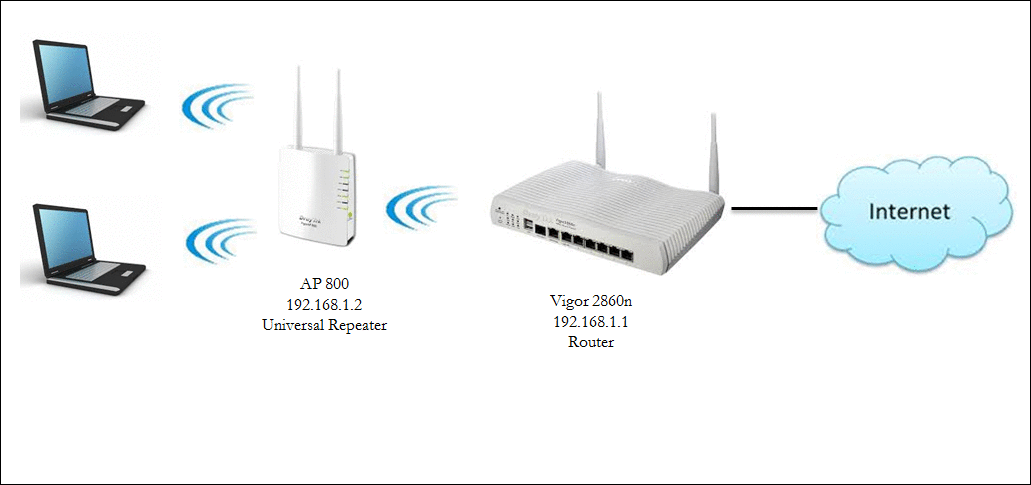
В этом прочном маленьком корпусе объединены несколько вариантов VPN, что позволяет вам получать удаленный доступ к вашему основному серверу так же безопасно, как если бы вы находились в офисе.
Безопасность
находится на переднем крае, и Safestream оснащен брандмауэром SPI, а также полезной встроенной функцией автоматического обнаружения и блокировки DoS-атак.
Он также защищает от скачков напряжения до 4 кВ, поэтому даже при отключении электроэнергии Safestream продолжает работать.
Купить VPN-маршрутизатор TP-Link Safestream Multi WAN
5. Маршрутизатор Rockspace WiFi 6 — AX1800
AX1800 работает в двух диапазонах, 2,5 ГГц и 5 ГГц, с общей скоростью до 1774,5 Гбит/с. Он использует WPA3 для зашифрованной сетевой безопасности, с 4 портами LAN и портом WAN сзади, а также двухъядерным процессором внутри.
Беспроводное покрытие показало хорошие результаты, до 2500 квадратных футов с непрерывным соединением, благодаря 4 антеннам и технологии Beamforming.

 Ваши онлайн-привычки многое говорят о том, что вы купили и собираетесь купить. Этот тип информации, собранной с течением времени, является золотой жилой для принимающей стороны. Другими словами, вы становитесь продуктом. В большинстве случаев удобство использования приложения — это лишь крошечная выгода, если учесть объем данных, которые приложение (и поставщик) собирает из вашей сети.
Ваши онлайн-привычки многое говорят о том, что вы купили и собираетесь купить. Этот тип информации, собранной с течением времени, является золотой жилой для принимающей стороны. Другими словами, вы становитесь продуктом. В большинстве случаев удобство использования приложения — это лишь крошечная выгода, если учесть объем данных, которые приложение (и поставщик) собирает из вашей сети.
